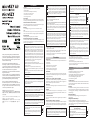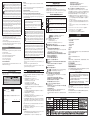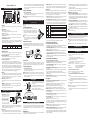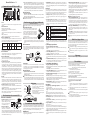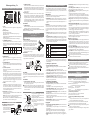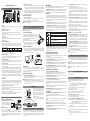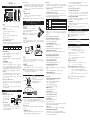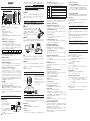Published 8/2020 Printed in China©2015 KORG INC. www.korg.com
Thank you for purchasing the Korg microKEY Air/microKEY.
In order to use this product in a computer music environment,
you’ll need to adjust the MIDI settings of the host application.
Please follow the directions in the host application’s owner’s
manual to dine these settings.
Merci d’avoir choisi le microKEY Air/microKEY de Korg.
Pour intégrer ce produit dans un système de production musi-
cale assistée par ordinateur, vous devez régler les paramètres
MIDI au sein du logiciel utilisé. Pour ce faire, suivez les instruc-
tions dans la documentation de votre logiciel hôte.
Vielen Dank, dass Sie sich für ein microKEY Air/microKEY von
Korg entschieden haben.
Um dieses Produkt in einer Computermusikumgebung zu
verwenden, müssen sie die MIDI-Einstellungen der Host-An-
wendung anpassen. Befolgen Sie hierzu bitte die Anweisun-
gen in der Bedienungsanleitung der Host-Anwendung.
Gracias por adquirir el microKEY Air/microKEY de Korg.
Para utilizar este producto en un entorno musical de orde-
nador, deberá realizar los ajustes de MIDI de la aplicación de
host. Siga las indicaciones del manual de usuario de la apli-
cación de host para denir estos ajustes.
感谢您购买 Korg microKEY Air/microKEY
。
为了能够在计算机音乐环境中使用本产品,您需要调整所使用应
用程序的 MIDI 设置
。
请遵循所使用应用程序用户手册中的说明
定义这些设置
。
このたびは、コルグ microKEY Air/microKEY をお買い上げいた
だきまして、まことにありがとうございます。
本機の機能を使用するには、ご使用になるアプリケーションの設定
が必要です。アプリケーションの取扱説明書を参照し、設定してく
ださい。
Precautions
Location
Using the unit in the following locations can result in a malfunction.
•In direct sunlight
•Locations of extreme temperature or humidity
•Excessively dusty or dirty locations
•Locations of excessive vibration
•Close to magnetic fields
Power supply
Be sure to turn the power switch to OFF when the unit is not in use.Remove the battery
in order to prevent it from leaking when the unit is not in use for extended periods.
Interference with other electrical devices
Radios and televisions placed nearby may experience reception interference. Operate
this unit at a suitable distance from radios and televisions.
Handling
To avoid breakage, do not apply excessive force to the switches or controls.
Care
If the exterior becomes dirty, wipe it with a clean, dry cloth. Do not use liquid
cleaners such as benzene or thinner, or cleaning compounds or flammable polishes.
Keep this manual
After reading this manual, please keep it for later reference.
Keeping foreign matter out of your equipment
Never set any container with liquid in it near this equipment. If liquid gets into the
equipment, it could cause a breakdown, fire, or electrical shock. Be careful not to let
metal objects get into the equipment.
THE FCC REGULATION WARNING (for USA)
NOTE: This equipment has been tested and found to comply with the limits for
a Class B digital device, pursuant to Part 15 of the FCC Rules. These limits are
designed to provide reasonable protection against harmful interference in a
residential installation. This equipment generates, uses, and can radiate radio
frequency energy and, if not installed and used in accordance with the instruc
-
tions, may cause harmful interference to radio communications. However, there
is no guarantee that interference will not occur in a particular installation. If this
equipment does cause harmful interference to radio or television reception, which
can be determined by turning the equipment off and on, the user is encouraged to
try to correct the interference by one or more of the following measures:
•Reorient or relocate the receiving antenna.
•Increase the separation between the equipment and receiver.
•Connect the equipment into an outlet on a circuit different from that to which
the receiver is connected.
•Consult the dealer or an experienced radio/TV technician for help.
If items such as cables are included with this equipment, you must use those
included items.
Unauthorized changes or modification to this system can void the user’s authority
to operate this equipment.
This transmitter must not be co-located or operated in conjunction with any other
antenna or transmitter.
This device complies with Part 15 of the FCC Rules. Operation is subject to the
following two conditions: (1) This device may not cause harmful interference,
and (2) this device must accept any interference received, including interference
that may cause undesired operation.
CAN ICES-3 B / NMB-3 B
This equipment complies with FCC radiation exposure limits set forth for an
uncontrolled environment and meets the FCC radio frequency (RF) Exposure
Guidelines. This equipment has very low levels of RF energy that it deemed to
comply without maximum permissive exposure evaluation (MPE).
This device complies with Industry Canada licence - exempt RSS standard(s).
Operation is subject to the following two conditions: (1) this device may not
cause interference, and (2) this device must accept any interference, including
interference that may cause undesired operation of the device.
This equipment complies with IC radiation exposure limits set forth for an uncon
-
trolled environment and meets RSS-102 of the IC radio frequency (RF) Exposure
rules. This equipment has very low levels of RF energy that it deemed to comply
without maximum permissive exposure evaluation (MPE).
European Union Directives Conformance Statement
Korg Inc. hereby declares that the product meets the requirements
of Directive 2014/53/EU.
You can view the Declaration of Conformity (DoC) to Directive
2014/53/EU on the Downloads page under Support on the Korg
website (www.korg.com).
Notice regarding disposal (EU only)
If the symbol is shown on the product, manual, battery, or package, you
must dispose of it in the correct manner to avoid harm to human health
or damage to the environment. Contact your local administrative body
for details on the correct disposal method. If the battery contains heavy
metals in excess of the regulated amount, a chemical symbol is displayed
below the symbol on the battery or battery package.
DECLARATION OF CONFORMITY (for USA)
Responsible Party : KORG USA INC.
Address : 316 SOUTH SERVICE ROAD, MELVILLE
Telephone : 1-631-390-6500
Equipment Type : BLUETOOTH MIDI KEYBOARD/COMPACT MIDI KEYBOARD
Model : microKEY Air/microKEY
This device complies with Part 15 of FCC Rules. Operation is subject to the fol
-
lowing two conditions: (1) This device may not cause harmful interference,and
(2) this device must accept any interference received, including interference that
may cause undesired operation.
IMPORTANT NOTICE TO CONSUMERS
This product has been manufactured according to strict specifications and voltage
requirements that are applicable in the country in which it is intended that this
product should be used. If you have purchased this product via the internet,
through mail order, and/or via a telephone sale, you must verify that this product
is intended to be used in the country in which you reside.
WARNING: Use of this product in any country other than that for which it is
intended could be dangerous and could invalidate the manufacturer’s or distribu
-
tor’s warranty. Please also retain your receipt as proof of purchase otherwise your
product may be disqualified from the manufacturer’s or distributor’s warranty.
- Apple, iPad, iPhone, Mac, iOS and OS X are trademarks of Apple Inc., registered
in the U.S. and other countries.
- Windows is a trademark of Microsoft Corporation in the U.S. and other countries.
- Bluetooth is a registered trademark of Bluetooth SIG, Inc.
- All product names and company names are the trademarks or registered trade
-
marks of their respective owners.
Précautions
Emplacement
L’utilisation de cet instrument dans les endroits suivants peut en entraîner le mauvais
fonctionnement.
•En plein soleil
•Endroits très chauds ou très humides
•Endroits sales ou fort poussiéreux
•Endroits soumis à de fortes vibrations
•A proximité de champs magnétiques
Alimentation
Lorsque vous n’utilisez pas l’appareil, n’oubliez pas de le mettre hors tension. Reti-
rez les piles pour éviter toute fuite lorsque l’appareil ne sera pas utilisé pendant de
longues périodes de temps.
Interférences avec d’autres appareils électriques
Les postes de radio et de télévision situés à proximité peuvent par conséquent souffrir
d’interférences à la réception. Veuillez dès lors faire fonctionner cet appareil à une
distance raisonnable de postes de radio et de télévision.
Maniement
Pour éviter de les endommager, manipulez les commandes et les boutons de cet
instrument avec soin.
Entretien
Lorsque l’instrument se salit, nettoyez-le avec un chiffon propre et sec. Ne vous
servez pas d’agents de nettoyage liquides tels que du benzène ou du diluant, voire
des produits inflammables.
Conservez ce manuel
Après avoir lu ce manuel, veuillez le conserver soigneusement pour toute référence
ultérieure.
Evitez toute intrusion d’objets ou de liquide
Ne placez jamais de récipient contenant du liquide près de l’instrument. Si le liquide
se renverse ou coule, il risque de provoquer des dommages, un court-circuit ou une
électrocution. Veillez à ne pas laisser tomber des objets métalliques dans le boîtier
(trombones, par ex.).
Le présent appareil est conforme aux CNR d'Industrie Canada applicables aux ap-
pareils radio exempts de licence. L'exploitation est autorisée aux deux conditions
suivantes : (1) l'appareil ne doit pas produire de brouillage, et (2) l'utilisateur de
l'appareil doit accepter tout brouillage radioélectrique subi, même si le brouillage
est susceptible d'en compromettre le fonctionnement.
Cet équipement est conforme aux limites d’exposition aux rayonnements énon-
cées pour un environnement non contrôlé et respecte les règles d’exposition aux
fréquences radioélectriques (RF) CNR-102 de l’IC. Cet équipement émet une
énergie RF très faible qui est considérée conforme sans évaluation de l’exposition
maximale autorisée.
Déclaration de conformité aux directives de l’Union
européenne
Korg Inc. déclare par la présente que le produit est conforme aux
exigences de la directive 2014/53/UE.
Vous pouvez consulter la Déclaration de conformité à la directive
2014/53/UE sur la page Téléchargements de la rubrique Support du
site internet de Korg (www.korg.com).
Note concernant les dispositions (Seulement EU)
Si ce symbole apparait sur le produit, le manuel, les piles ou les packs
de piles, cela signifie que vous devez le recycler d’une manière correcte
afin de prévenir les dommages pour la santé humaine et les dommages
potentiels pour l’environnement. Contactez votre administration locale
pour de plus amples renseignements concernant la bonne méthode de
recyclage. Si la pile contient des métaux lourds au-delà du seuil régle
-
menté, un symbole chimique est affiché en dessous du symbole de la
poubelle barrée d’une croix sur la pile ou le pack de piles.
REMARQUE IMPORTANTE POUR LES CLIENTS
Ce produit a été fabriqué suivant des spécifications sévères et des besoins en
tension applicables dans le pays où ce produit doit être utilisé.
Si vous avez acheté ce produit via l’internet, par vente par correspondance ou/et
vente par téléphone, vous devez vérifier que ce produit est bien utilisable dans
le pays où vous résidez.
ATTENTION: L’utilisation de ce produit dans un pays autre que celui pour
lequel il a été conçu peut être dangereuse et annulera la garantie du fabricant ou
du distributeur. Conservez bien votre récépissé qui est la preuve de votre achat,
faute de quoi votre produit ne risque de ne plus être couvert par la garantie du
fabricant ou du distributeur.
- Apple, iPad, iPhone, Mac, iOS et OS X sont des marques commerciales d’Apple
Inc. enregistrées aux États-Unis et dans d’autres pays.
- Windows est une marque commerciale de Microsoft Corporation aux États-Unis
et dans d’autres pays.
- Bluetooth est une marque déposée de Bluetooth SIG, Inc.
- Tous les noms de produits et de sociétés sont des marques commerciales ou
déposées de leur détenteur respectif.
Vorsichtsmaßnahmen
Aufstellungsort
Vermeiden Sie das Aufstellen des Geräts an Orten, an denen
•esdirekterSonneneinstrahlungausgesetztist;
•hoheFeuchtigkeitoderExtremtemperaturenauftretenkönnen;
•StauboderSchmutzingroßenMengenvorhandensind;
•dasGerätErschütterungenausgesetztseinkann.
•inderNäheeinesMagnetfeldes.
Stromversorgung
Stellen Sie den Netzschalter auf OFF, wenn das Gerät nicht benutzt wird. Wenn Sie das
GerätübereinenlängerenZeitraumnichtbenutzen,nehmenSiedieBatterienheraus,
damit sie nicht auslaufen.
Reinigung
BeiauftretenderVerschmutzungkönnenSiedasGehäusemit einemtrockenen,
sauberenTuchabwischen.VerwendenSiekeinerleiFlüssigreinigerwiebeispiels
-
weiseReinigungsbenzin,Verdünnungs-oderSpülmittel.VerwendenSieniemals
brennbare Reiniger.
Bedienungsanleitung
Bewahren Sie diese Bedienungsanleitung gut auf, falls Sie sie später noch
einmalbenötigen.
Flüssigkeiten und Fremdkörper
StellenSieniemalsBehältnissemitFlüssigkeiteninderNähedesGeräts
auf.WennFlüssigkeitindasGerätgelangt,könnenBeschädigungdesGeräts,Feuer
odereinelek-trischerSchlagdieFolgesein.BeachtenSie,daßkeinerleiFremdkörper
in das Gerät gelangen.
Entsprechungserklärung für die Richtlinien der
europäischen Union
Korg Inc. erklärt hiermit, dass dieses Gerät die Anforderungen der
Richtlinie2014/53/EUerfüllt.
Die Entsprechungserklärung (DoC) zur Richtlinie 2014/53/EU finden
Sie im Bereich Support der Downloads- Seite auf der Korg-Website
(www.korg.com).
5
La page charge ...
La page charge ...

Manuel d’utilisation Fr
Commandes du microKEY Air/microKEY
7
8
12 346
7
5
microKEY
microKEY Air
1. Clavier
Le microKEY Air et le microKEY sont tous deux équipés d’un mini-clavier dy-
namique.
2. Témoin d’alimentation
Rouge : (microKEY Air/microKEY)
L’instrument est connecté et alimenté via son port USB.
Bleu : (microKEY Air)
Aente de connexion (le témoin clignote) ou connexion sans l établie (témoin
allumé).
Mauve : (microKEY Air)
Indique que les piles sont presque plates durant une connexion sans l.
3. Boutons OCTAVE DOWN et UP
Ces boutons permeent d’augmenter ou de diminuer la hauteur du clavier par
pas d’une octave an d’utiliser la tessiture entière. Appuyez plusieurs fois sur le
bouton OCTAVE voulu pour obtenir la plage de notes souhaitée.
Transposition par
octaves
±0 +1/-1 +2/-2 +3/-3 +4/-4
Couleur du bouton
OCTAVE
Eteint Vert Orange Rouge Rouge clignotant
Astuce Une pression simultanée sur les boutons OCTAVE UP et DOWN coupe la
transposition par octave (valeur ±0).
4. Bouton ARPEGGIATOR
Activez/désactivez l’arpégiateur avec ce bouton. Quand l’arpégiateur est actif,
ce bouton clignote sur le tempo courant. (→“Arpégiateur“)
5. Bouton SUSTAIN/TAP (ARP)
Appuyez sur ce bouton pour transmere un message de sustain. Quand l’arpé-
giateur est actif, vous pouvez régler le tempo en appliquant quelques pressions
successives sur ce bouton.
6. Joystick et bouton de joystick
Actionnez le joystick sur l’axe X pour transmere des messages de Pitch Bend.
À la sortie d’usine, l’axe +Y est dédié à la transmission de la commande de
contrôle MIDI CC 1 (modulation), et l’axe -Y à la transmission de la commande
de contrôle MIDI CC 2. Vous pouvez transmere une commande de contrôle
MIDI CC 67 en appuyant sur le bouton de joystick. Quand l’arpégiateur est actif,
l’axe X du joystick commande le type et son axe Y la durée (gate time) des notes.
Vous pouvez activer/couper la fonction de verrouillage (Latch) en appuyant sur
le bouton du joystick. Quand la fonction de verrouillage est active, l’arpégiateur
continue de jouer même lorsque vous relâchez toutes les touches du clavier.
(→“Arpégiateur“)
7. Port USB
Branchez le microKEY Air/microKEY à votre ordinateur en connectant le câble
USB fourni à ce port USB-B. Le microKEY est automatiquement mis sous ten-
sion quand vous y branchez le câble USB. Le microKEY Air est automatique-
ment mis sous tension quand vous y branchez le câble USB – à condition que
son commutateur de mode soit en position USB (voy
ez l’illustration ci-dessous).
8. Commutateur de mode (microKEY Air uniquement)
Vous pouvez relier le microKEY Air à votre ordinateur via le câble USB ou une
connexion Bluetooth sans l.
WIRELESS : Le microKEY Air est connecté à l’ordinateur via Bluetooth. L’alimen-
tation est assurée par les piles à l’intérieur de l’instrument.
USB :
Le microKEY
Air est relié à l’ordinateur via le câble USB. L’alimentation
est assurée par l’ordinateur via USB.
Branchements pour la connexion USB
Connexions et alimentation
1. Commutateur de mode
(microKEY Air uniquement)
Réglez le commutateur de mode
en position USB et passez à l’étape
2. Dans le cas du microKEY, pas-
sez directement à l’étape 2.
2. Connexion du câble USB
Raccordez une extrémité du câble
USB fourni à votre ordinateur et
reliez l’autre bout du câble au port USB-B du microKEY Air/microKEY. Utilisez
uniquement le câble USB fourni. Quand vous reliez le microKEY Air/microKEY
à l’ordinateur, l’instrument est automatiquement mis sous tension et son té
-
moin d’alimentation s’allume en rouge.
Astuce Pour les utilisateurs Windows : La première fois que vous raccordez le mi-
croKEY Air/microKEY à votre ordinateur Windows, le pilote USB-MIDI préins-
tallé dans votre système d’exploitation est automatiquement activé. Ce pilote
USB-MIDI préinstallé ne permet pas au microKEY Air ni au microKEY d’
accé-
der simultanément à plusieurs logiciels ou applications. Pour un accès multiple
simultané, téléchargez le pilote KORG USB-MIDI sur le site internet de Korg
(www.korg.com) et installez ce pilote comme décrit dans sa documentation.
Mise hors tension
1. Déconnexion du câble USB
Débranchez le câble USB du microKEY Air/microKEY. Une fois que le câble est
débranché, le témoin d’alimentation s’éteint.
Si vous utilisez un microKEY Air : Réglez le commutateur de mode sur USB avant
de débrancher le câble USB.
Branchements pour la Connexion Bluetooth
(microKEY Air uniquement)
Pour utiliser l’instrument sans l, il faut qu’il soit alimenté sur piles.
Mise en place des piles
Vériez que le câble USB n’est pas branché au micro-
KEY Air avant de démarrer la procédure. Ouvrez le
couvercle du compartiment des piles au dos de l’instru-
ment et insérez deux piles
AA dans le compartiment.
V
eillez à orienter correctement les piles en respectant
les indications de polarité. Refermez le couv
ercle du
compartiment des piles.
Si une erreur se produit durant le fonctionnement
du microKEY Air et que cee erreur ne peut être
corrigée en meant l’instrument hors tension puis sous tension, essayez de re-
médier au problème en retirant les piles de l’instrument puis en les remeant en
place.
Mise sous tension
Réglez le commutateur de mode sur WIRELESS. Le microKEY Air est mis sous ten-
sion et son témoin d’alimentation clignote en bleu, indiquant que la connexion est
en aente.
Une fois la connexion établie, le témoin d’alimentation cesse de clignoter
et reste allumé en bleu.
Connexions
Pour des détails sur la connexion à un iPhone/iPad ou Mac, ou à un PC tournant
sous Windows, voyez le « Guide de connexion MIDI Bluetooth ». Téléchargez la
version la plus récente du « Guide de connexion MIDI Bluetooth » sur le site Inter
-
net de Korg (hp://www.korg.com/).
Mise hors tension
1. Réglez le commutateur de mode sur USB.
La connexion sans l est coupée et le microKEY Air mis hors tension. Son témoin
d’alimentation s’éteint.
Si vous utilisez un microKEY Air : Si votre microKEY Air est relié à un ordinateur
avec le câble USB, la connexion USB est activée quand vous placez le commuta-
teur de mode sur USB. L’instrument reste alors sous tension. Dans ce cas, pour
mere le
microKEY Air hors tension, vous devez aussi débrancher le câble USB.
Arpégiateur
Quand l’arpégiateur est actif et que vous jouez
un accord sur le clavier, l’instrument produit
automatiquement un arpège.
L’axe X du joystick (gauche-droite) permet de
commander le type d’arpège et son axe Y la du
-
rée (gate time) des notes.
Une pression du bouton au centre du joystick
verrouille (Latch) l’
arpégiateur.
Personnalisation des paramètres MIDI
À la fois simple et facile d’utilisation, le Korg microKEY Air/microKEY ore l’accès
à divers paramètres et fonctions de jeu via le logiciel Kontrol Editor de Korg. Le lo-
giciel Kontrol Editor de Korg peut être directement téléchargé en surfant sur
hp://
www.korg.com/corporate/distributors/
ou sur le site
hp://www.korg.com/
.
MIDI Channel
Veillez à choisir sur le microKEY Air/microKEY le numéro du canal MIDI déni sur
le logiciel ou l’application utilisé.
•
MIDI Channel [1...16] : Spécie le canal MIDI utilisé par le microKEY Air/
microKEY pour transmere des messages de note, des messages pitch bend et
d’autres messages MIDI générés quand vous actionnez la molee MOD, la pédale
de sustain, etc.
Keyboard
En plus des boutons OCTAVE UP/DOWN de l’instrument, le paramètre Transpose
permet de transposer la hauteur du microKEY Air/microKEY dans toute tonalité.
Et le paramètre Velocity Curve permet de choisir la courbe de toucher (réponse du
clavier à la force de jeu) correspondant à votre jeu ou à l’eet recherché.
•
Transpose [-12...+12] : Le paramètre Transpose permet de transposer la hau-
teur du clavier par demi-tons vers le haut ou le bas. La plage de réglage va de
-12 à +12.
•
Velocity Curve [Curve 1...8 / Const] : La courbe de toucher détermine la
façon dont la force exercée sur les touches aecte le volume de jeu. Vous avez
le choix entre huit courbes de toucher, ainsi qu’une réponse au toucher xe –
parfaite pour les sons d’orgue, de clavecin et d’autres instruments sans clavier
dynamique.
1 Lourd
Courbe requérant un toucher puissant pour obtenir le volume
maximum.
2, 3
(Heavy)
Courbe plus proche de la réponse normale.
4 Normal Courbe de réponse normale.
5, 6 Courbe produisant un eet même en réponse à un toucherléger.
7
Léger
Une force de frappe moyenne produit un eet constant mais
moins dynamique.
8
(Light)
Courbe de réponse plus plate que la courbe 7.
Const – La réponse au toucher a une valeur xe (constante).
•
Const Velocity Value [1...127] : Ce paramètre est disponible quand la courbe
de toucher “Const” (dynamique constante) est sélectionnée. Il dénit la valeur
xe de réponse au toucher. Chaque note jouée a alors la valeur MIDI de toucher
dénie ici.
Joystick Upper, Joystick Lower
• Assign Type [No Assign/Control Change] :
No Assign : Les mouvements sur l’axe Y du joystick ne transmeent aucun message
MIDI.
Control Change : Commandes de contrôle transmises.
•
Control Change Number [0...127] : Ce paramètre dénit le numéro CC de la
commande de contrôle aectée à l’axe Y du joystick.
•
Center Value [0...127] : Ce paramètre détermine la valeur du message MIDI
CC (commande de contrôle) transmis quand le joystick retourne en position cen-
trale.
•
Top Value/Bottom Value [0...127] : Ce paramètre dénit la plage de valeurs
des commandes de contrôle MIDI transmises quand vous actionnez le joystick
sur la course entière de l’axe Y (vers l’avant et vers l’arrière).
Joystick Button, Sustain Button
• Assign Type [No Assign/Control Change] :
No Assign : Quand les boutons sont désactivés, leur manipulation ne transmet au-
cun message MIDI.
Con
trol Change : Commandes de contrôle transmises.
•
Control Change Number [0...127] : Ce paramètre dénit le numéro CC de la
commande de contrôle MIDI aectée au(x) bouton(s).
•
Button Behavior [Momentary/Toggle] : Choisissez une des deux actions sui-
vantes pour les boutons.
Momen
tary : Un message On Value est transmis quand vousappuyez sur le bouton.
Un message O Value est transmis quand vousrelâchez le bouton.
Toggle : Un message On Value (actif) ou O Value (désactivé) esransmis alternati
-
vement chaque fois que vous appuyezsur le bouton.
•
O Value/On Value [0...127] : Ce paramètre dénit la valeur actif/désactivé de
la commande de contrôle MIDI assignée au(x) bouton(s).
Arpeggiator
• Arpeggiator Type [Joystick/Trigger/Up/Down] : Ce paramètre dénit le
type d’arpège produit.
Joystick : L’axe X du joystick permet de changer de type d’arpège.
Trigger : Les notes correspondant aux touches enfoncées sont jouées simultané
-
ment.
Up :
L’
arpège est joué de la note la plus basse à la note la plus haute.
Down : L’arpège est joué de la note la plus haute à la note la plus basse.
•
BPM [20.0...300.0] : Ce paramètre dénit le tempo (BPM) de l’arpégiateur.
•
Resolution [1/32...1/1] : Ce paramètre dénit l’intervalle entre les notes pour
le tempo déni.
•
Octave [Octave1...Octave4] : Ce paramètre dénit la plage de hauteur (en
octaves) de jeu de l’arpège.
•
Key Sync [O/On] : Ce paramètre règle la synchronisation de note entre l’arpé-
giateur et le clavier.
O :
La note n’est pas initialisée quand une touche est enfoncée.
On : Quand vous enfoncez une touche, la note est initialisée et le motif d’arpège est
joué depuis le début. Utilisez cee fonction pour synchroniser le début des mesures
quand vous accompagnez d’autres instruments.
•
Swing [0...100] : Ce paramètre dénit le décalage temporel appliqué aux notes.
Vous pouvez l’utiliser pour créer un shue bourré de swing sur base de 8 temps
réguliers.
• MIDI Clock [Auto/Internal/External] : Réglez ce paramètre pour syn-
chroniser l’application et l’arpégiateur du microKEY Air/microKEY.
Aut
o : L’arpégiateur fonctionne automatiquement comme en mode External
quand il reçoit un signal d’horloge MIDI. En l’absence de signal d’horloge
MIDI, l’arpégiateur fonctionne comme en mode Internal.
Internal : L’arpégiateur fonctionne au tempo déni avec le paramètre BPM.
Choisissez ce réglage si le microKEY Air/microKEY n’est synchronisé avec
aucune application.
External : L’arpégiateur du microKEY Air/microKEY se synchronise sur le
signal d’horloge MIDI envoyé par l’ordinateur connecté.
Wireless
(microKEY Air uniquement)
• Auto Power O [Disable/Enable] : Quand la fonction de coupure auto-
matique de l’alimentation est active (“Enable”), le microKEY Air est auto-
matiquement mis hors tension quand aucune manipulation n’est eectuée
pendant 4 heures. Une fois que le microKEY
Air a été mis hors tension par
cee
fonction automatique, pour le remere sous tension, placez le com
-
mutateur de mode sur USB, puis remeez-le en position WIRELESS.
•
Battery Type [Alkaline/Ni-MH] : Réglez ce paramètre en fonction du
type de pile utilisé dans le microKEY Air. Choisissez “Ni-MH” si vous
utilisez des piles à l’hydrure métallique de nickel et “Alkaline” pour des
piles alcalines.
•
Device Name : Ce paramètre dénit le nom (jusqu’à 25 caractères alpha-
numériques) aché sur le dispositif Bluetooth actif quand vous établissez
une connexion sans l.
Ces réglages sont activés à la prochaine mise sous tension du microKEY
Air.
Rétablir les réglages d’usine
Dans le cas d’une connexion USB, vous pouvez initialiser tous les paramètres
du microKEY Air/microKEY et ainsi retrouver leur valeur d’usine. Pour ce
faire, meez l’instrument sous tension en maintenant enfoncés ses boutons
OCTAVE UP et OCTAVE DOWN.
Le rétablissement des réglages d’usine dure quelques secondes après la
mise sous tension. Ne coupez jamais l’alimentation durant cee opéra-
tion.
L’initialisation des paramètres n’est pas possible dans le cas d’une
connexion sans l.
Dépannage
Surfez sur le site Internet de Korg (www.korg.com) et voyez les dernières
FAQ.
Fiche technique
Méthode de connexion sans l (microKEY Air) : Bluetooth Low Energy
Prises : Prise USB-B (connexion à l’ordinateur)
Alimentation : Alimentation par le bus USB (pour connexion USB)
Deux piles AA (pour connexion sans l)(microKEY Air)
Autonomie des piles (microKEY Air) :
Environ 20 heures (avec des piles alcalines)
Consommation électrique : 100mA ou moins
Dimensions (L × P × H) : 395×131×52 mm
Poids : 670 g (MICROKEY2-25AIR) / 650 g (MICROKEY-25)
Accessoires inclus : Câble USB, Manuel d’utilisation
Système requis (Connexion USB)
Windows : Microsoft Windows 7 SP1 ou version ultérieure (32-bit/64-bit).
Mac : OS X Mountain Lion 10.8 ou version ultérieure.
Système requis (Connexion sans l)(microKEY Air)
Windows :
Ordinateur tournant sous Microsoft Windows 8.1 ou version ulté
-
rieure et compatible Bluetooth 4.0 (le pilote KORG BLE-MIDI est re-
quis)
Mac : Mac tournant sous OS X Y
osemite 10.10 ou v
ersion ultérieure et com-
patible Bluetooth 4.0
iOS
:
iPhone/iPad tournant sous iOS 8 ou version ultérieure et compatible
Bluetooth 4.0
Même si votre ordinateur répond aux exigences citées plus haut, il peut
arriver que le clavier ne fonctionne pas.
* Les caractéristiques et l’aspect du produit sont susceptibles d’être modiés
sans avis préalable en vue d’une amélioration.
Plus longue
Plus courte
Durée
(gate time)
Descendant
Déclenchement
Ascendant
Type d'arpège
La page charge ...
La page charge ...
La page charge ...
La page charge ...
-
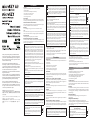 1
1
-
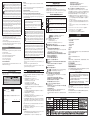 2
2
-
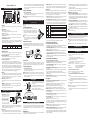 3
3
-
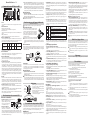 4
4
-
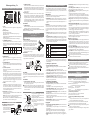 5
5
-
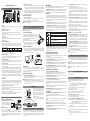 6
6
-
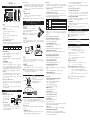 7
7
-
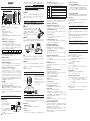 8
8
Korg microKEY Air Le manuel du propriétaire
- Taper
- Le manuel du propriétaire
- Ce manuel convient également à
dans d''autres langues
- English: Korg microKEY Air Owner's manual
- español: Korg microKEY Air El manual del propietario
- Deutsch: Korg microKEY Air Bedienungsanleitung
- 日本語: Korg microKEY Air 取扱説明書
Documents connexes
-
Korg microKEY2 Le manuel du propriétaire
-
Korg SQ-64 Le manuel du propriétaire
-
Korg nanoKONTROL Studio Mode d'emploi
-
Korg nanoKEY Studio Mode d'emploi
-
Korg nanoKONTROL2 Le manuel du propriétaire
-
Korg nanoKEY Studio Mode d'emploi
-
Korg nanoKONTROL Studio Mode d'emploi
-
Korg NANOSERIES2 Manuel utilisateur
-
Korg microKEY USB Le manuel du propriétaire
-
Korg nanoPAD2 Manuel utilisateur